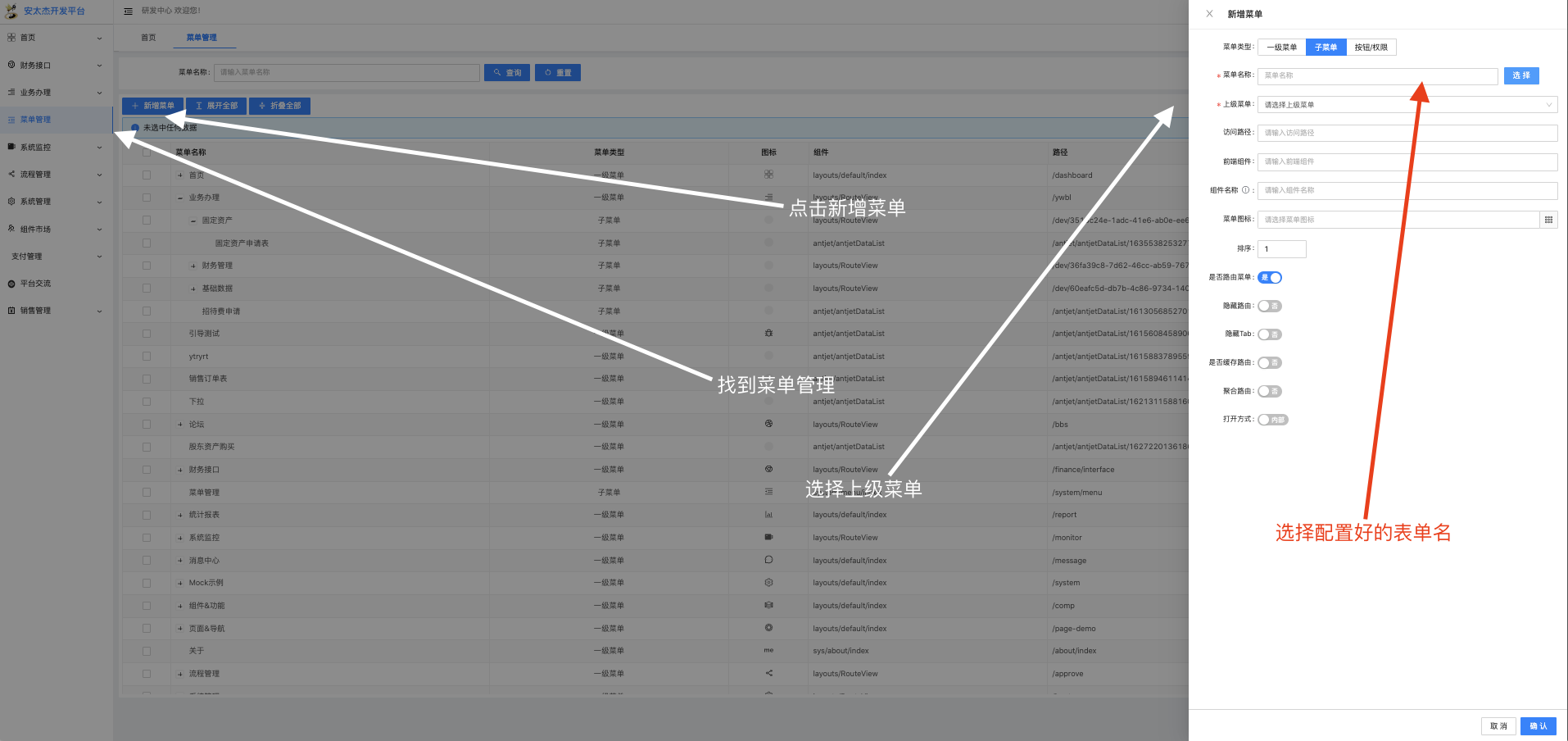新增表单
1. 简介
动态建表功能是指用户根据业务需求,通过拖拉拽的方式,快速实现业务表单的开发。
2. 使用场景
用户可以从项目管理菜单中,选中需要创建表单的项目进入表单设计界面进行表单设计。动态建表支持单表、一对一、一对多建表,录入表基本信息、数据库属性、页面属性、外键、查询配置、索引等数据。
3. 创建单表
如果用户创建单表,可以参考以下视频。
4. 创建主从表
如果用户创建主从表,可以参考以下视频。
5. 表单建立主要构成
表单基本信息
-
表名:数据库建表名称(需按照数据库表名要求填写)。
-
表描述:表单中文名称。
-
表类型:单表、主表、附表。表类型设置为附表时,需要设置外键,配置关联表、关联字段信息。
-
是否分页:在表单列表界面是否按照分页查询,默认为是。
-
树形结构:表单是否树形结构,若为树形,需配置树形表单父id、树表主键字段
-
是否开启审批流程:初始建表默认不开启审批流程。在流程设置中配置好流程后,会自动开启审批流程。如需关闭,可在此置为否,即关闭审批流程。
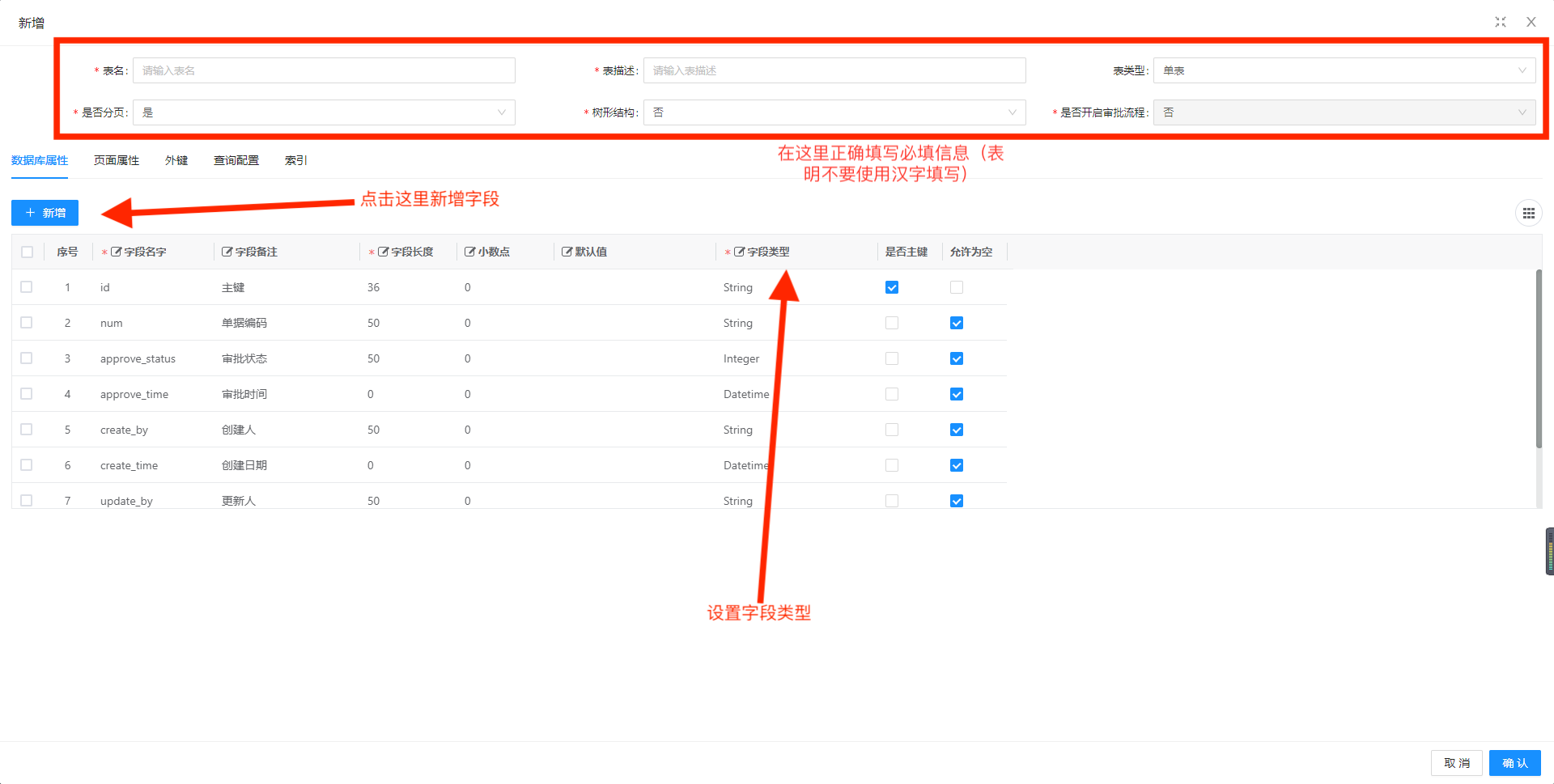
数据库属性
数据库属性设置,字段名称、字段备注、字段类型、字段长度、是否为主键、是否允许为空以及默认值等信息。
自动添加的字段有【主键、单据编码、审批状态、审批时间、创建人、创建日期、更新人、更新日期、所属部门】为系统内置字段,不允许删除。
- 数据项类:
- 字符串:当关联内容为可直接输入的信息时选择该型
- 整形:需要关联整数内容数据项时选择该项
- 浮点型:需要关联带小数点内容时该项,需要配置默认值和所需的小数点后几位
- 布尔型:当关联的输入内容为:true,false时选择该项
- 金额型:当关联的输入内容
- 日期:当关联的内容来自日期组件时选择该项
- 日期时间:当关联的内容来自日期时间组件时选择该项
- 文本:当关联的内容来自文件图片上传组件时选择该项 注意:
页面属性
页面属性用于配置表单列表中需要展示的字段,以及关联展示的字段信息。
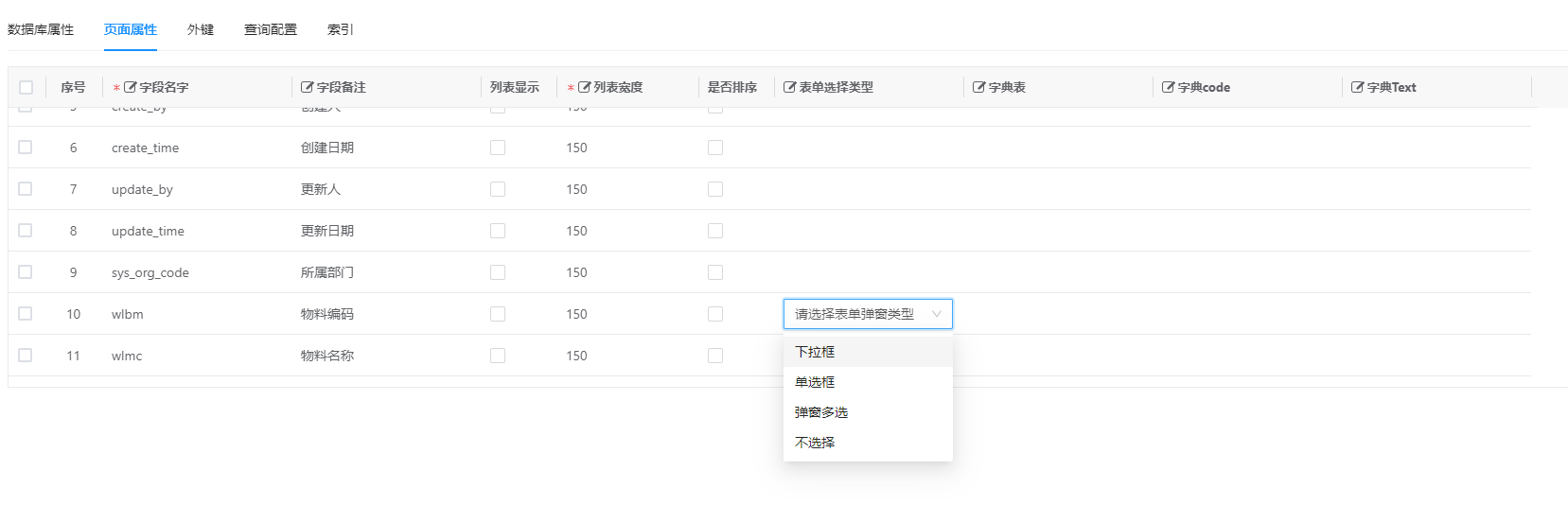
- 列表显示:复选框的勾选,控制表单列表是否显示该字段。
- 列表宽度:用于设置,表单列表中字段展示的宽度。
- 字典表、字典code、字典text:用于展示关联字段信息。若字段取值于数据字典,只需在字典code填写数据字典编码;若字典取值于其他表,字典表填写关联表,字典code填写关联字段,字典text填写展示字段。
- 表单选择类型:下拉框、单选框、弹窗多选。设置为下拉框、单选框,需配置字典表、字典code、字典text,用于表单初始化,渲染下拉框单选框数据。
- 弹窗多选请参考弹窗详情 注意:
- 附件类字段不要勾选列表显示
查询配置
配置字段是否在表单列表界面做为查询条件,查询规则等信息
- 是否查询:复选框的勾选,控制字段是否在表单列表做为查询条件。
- 查询规则:
- 等于:输入准确内容进行查找时选择此选项
- 模糊:输入部分内容就能查询出内容时选择此选项
- 查询类型:普通查询、范围查询
- 控件类型:配置查询控件为输入框、日期、单选框、下拉框等
- 字典table、字典code、字典text:若控件类型为下拉框、单选框,需要配置字典table、字典code、字典text用于初始化数据集。
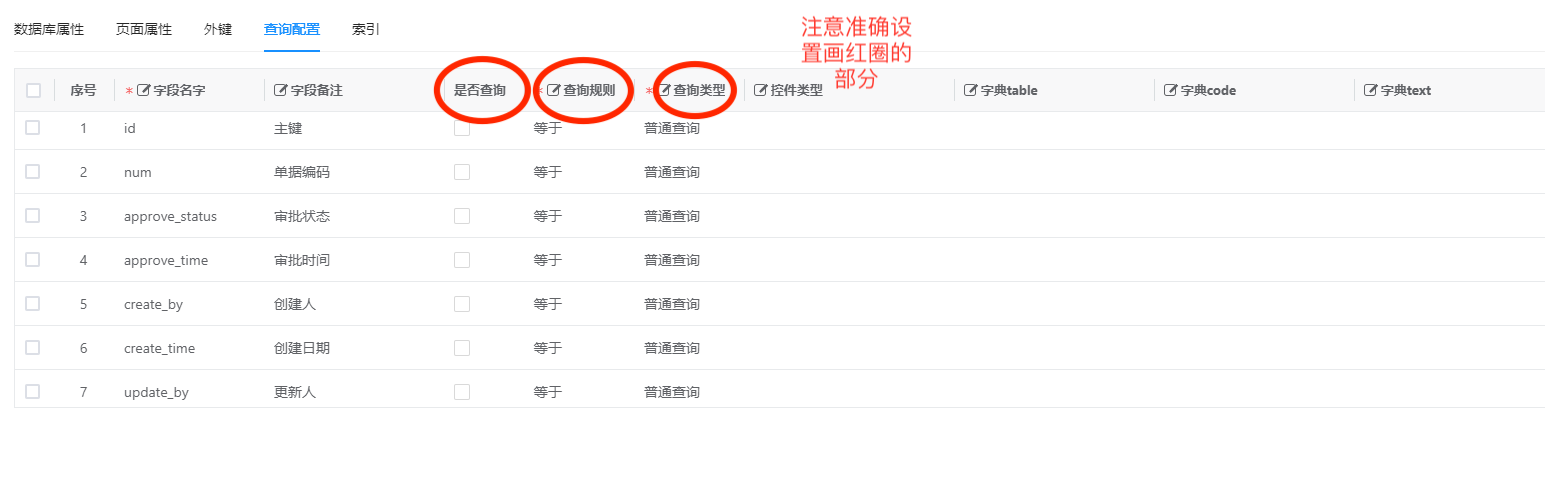
外键
外键用于保持数据一致性,完整性,主要目的是控制存储在外键表中的数据。 使两张表形成关联,外键只能引用外表中的列的值或使用空值。
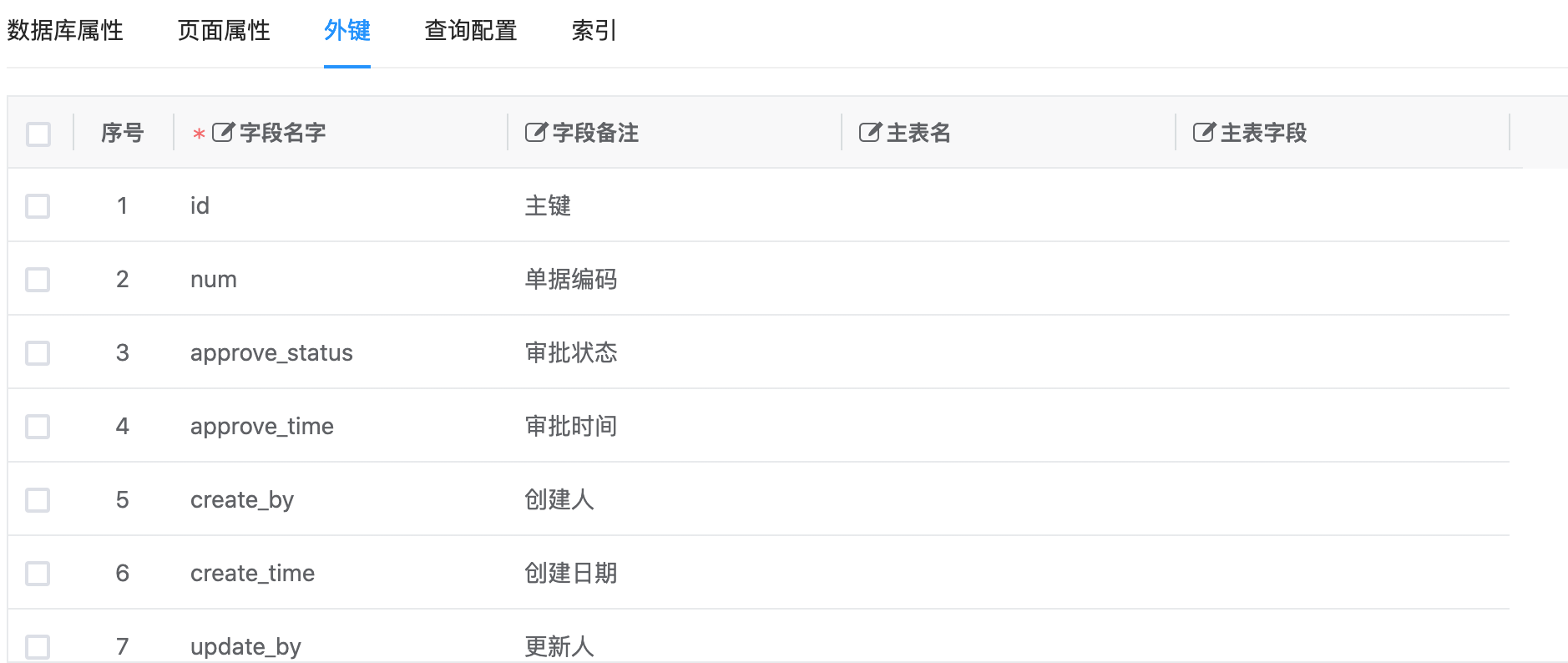 如何在附表关联主表 主表名:根据需求从下拉菜单选择需要关联的主表表名
如何在附表关联主表 主表名:根据需求从下拉菜单选择需要关联的主表表名
- 主表字段:从下拉菜单中选择主键
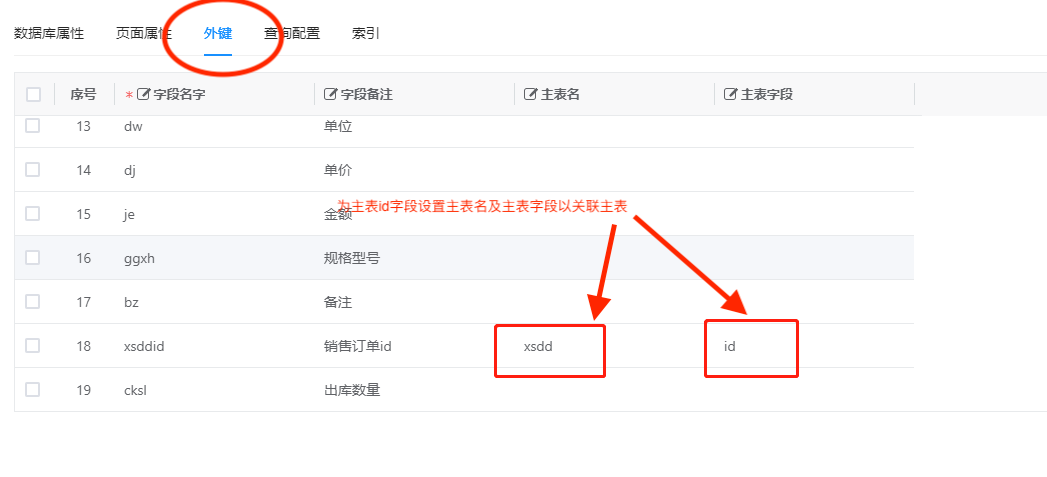
表单设计
1. 根据固定资产申请表的数据项构成拖拽添加栅格
2.添加相关组件并进行配置
- 单据编码:基础组件-拖拽单行输入组件-选择对应数据项-勾选只读-填写占用内容
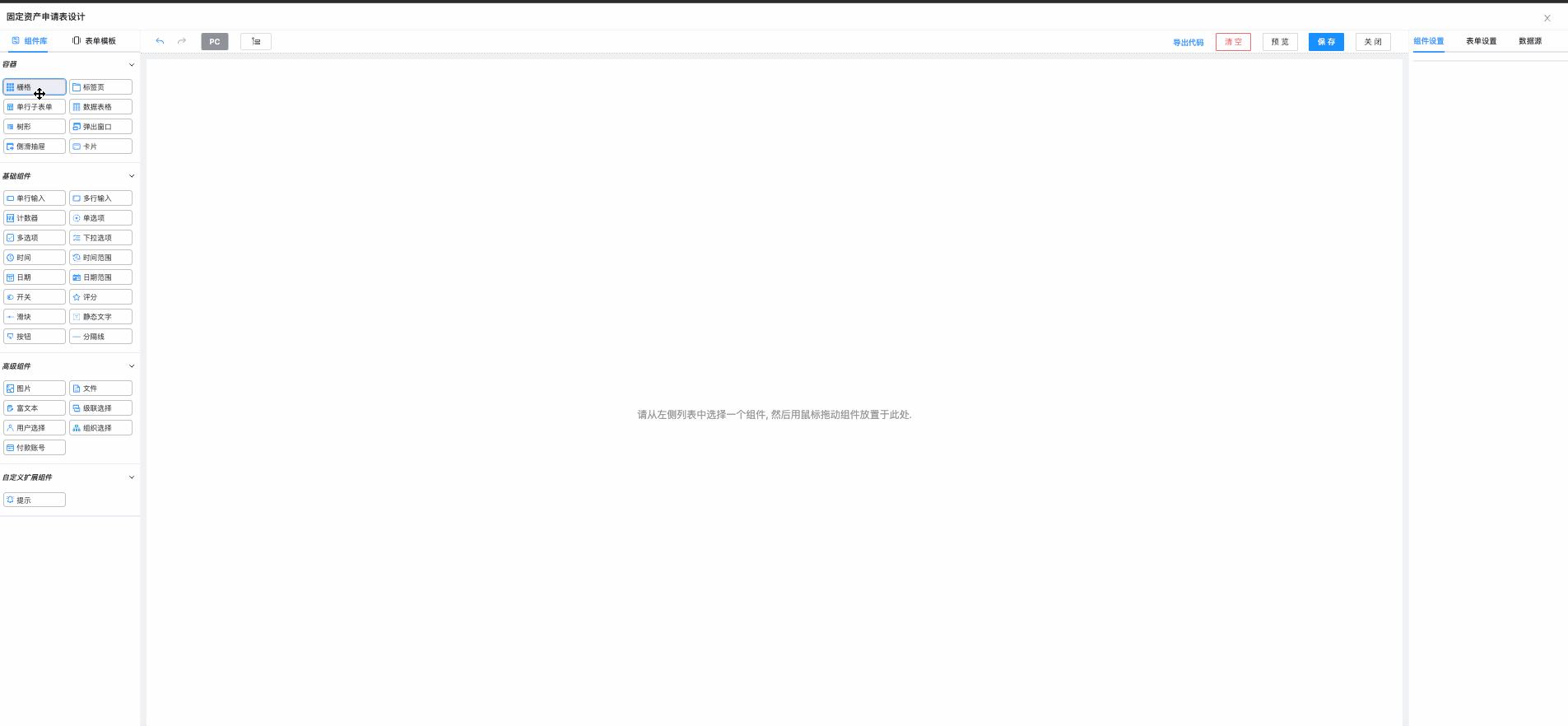
- 申请日期:拖拽日期组件-选择对应数据项-勾选必填。
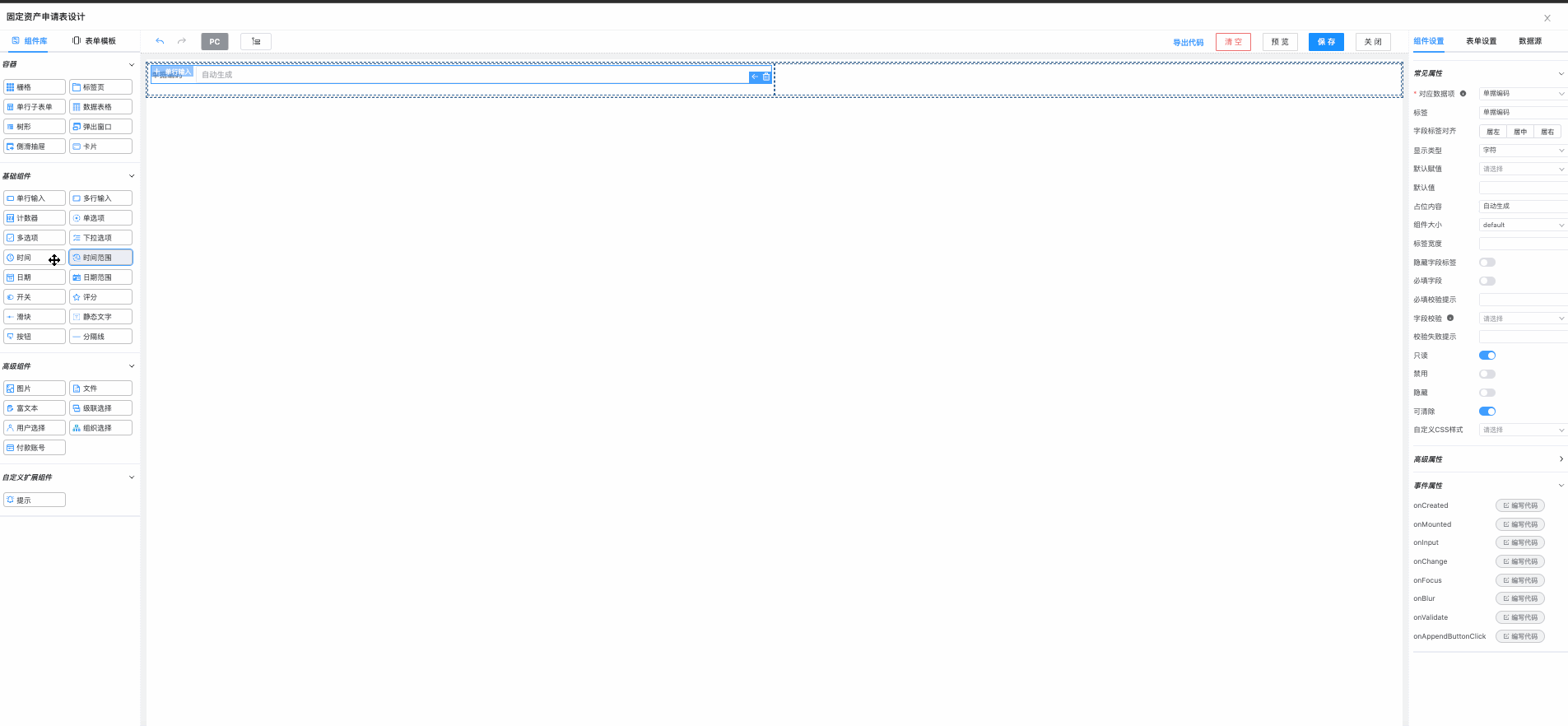
- 申请单位:高级组件-拖拽组织选择组件-选择对应数据项-勾选必填。
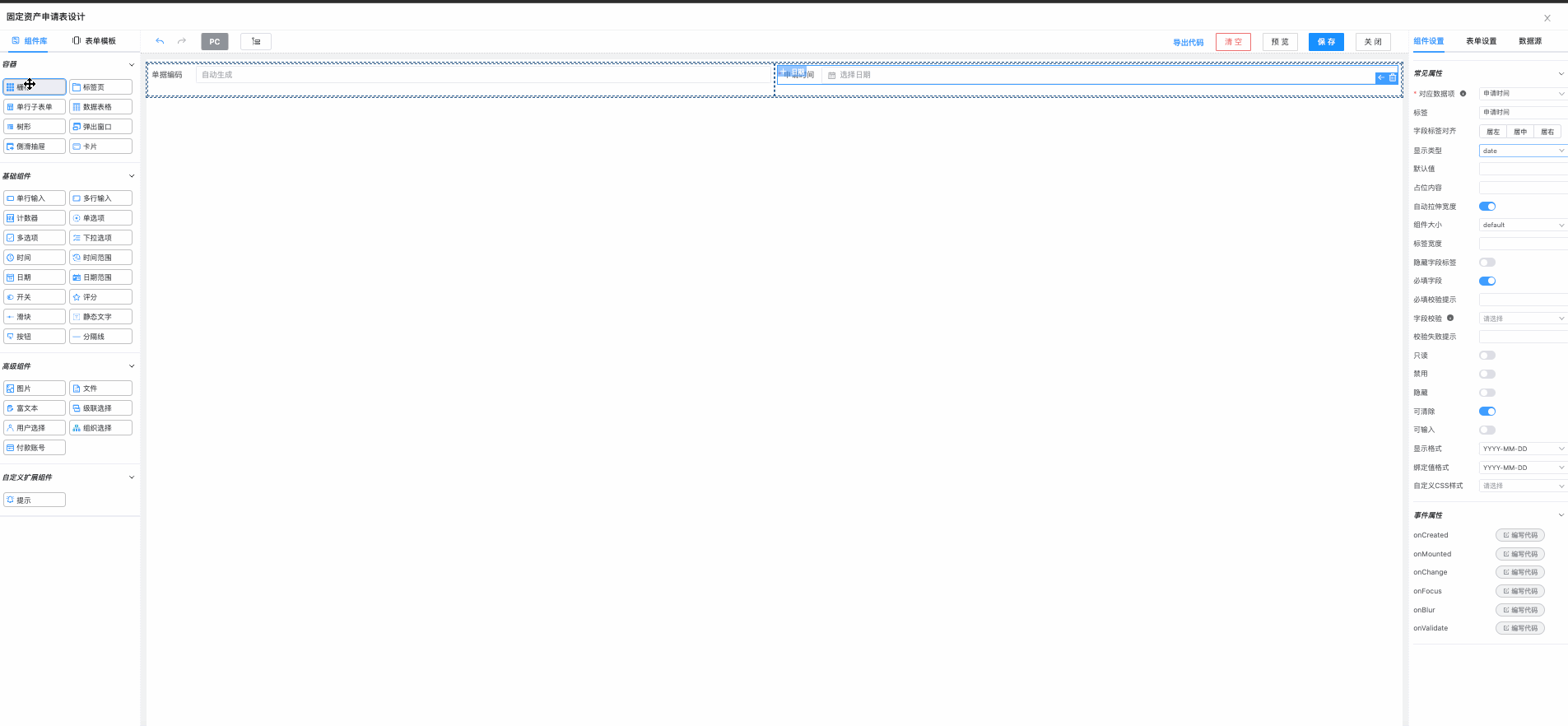
- 分管领导:基础组件-拖拽下拉选项-选择对应数据项(组件设置)-勾选必填-选择公司领导字典数据源。
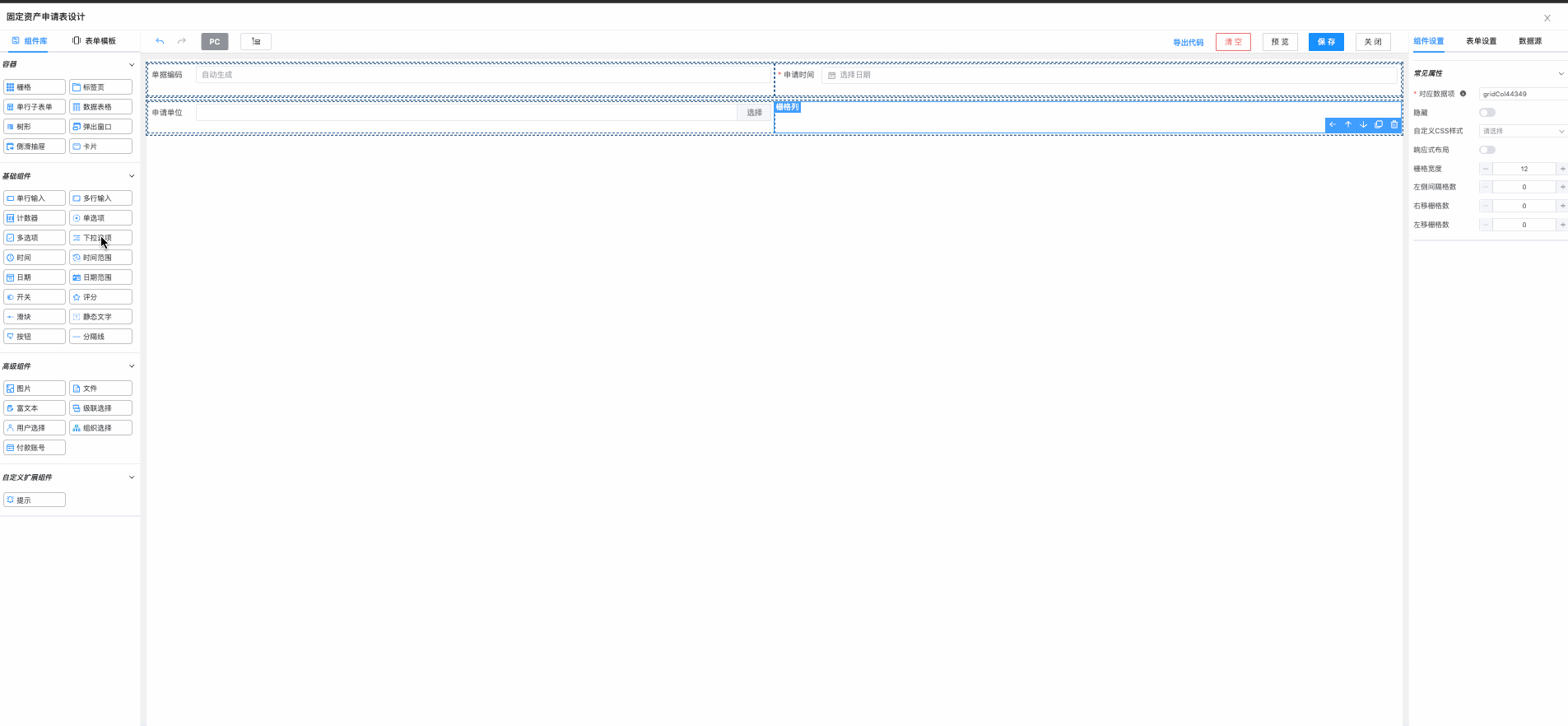
- 资产分类:基础组件-拖拽下拉选项-选择对应数据项(组件设置)-勾选必填-选择资产分类字典数据源。
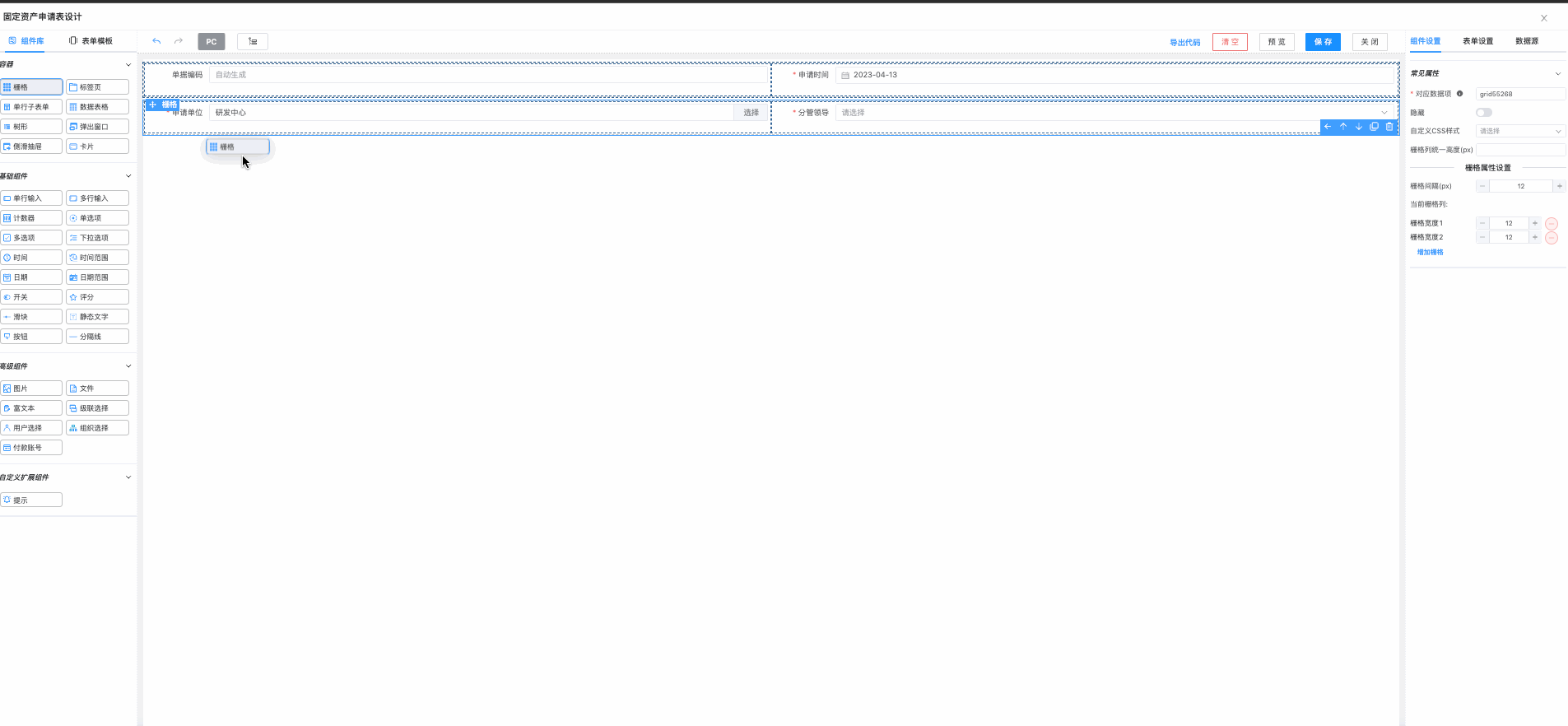
- 采购方式:基础组件-拖拽单选-选择对应数据项(组件设置)-勾选必填-选择字典数据源。
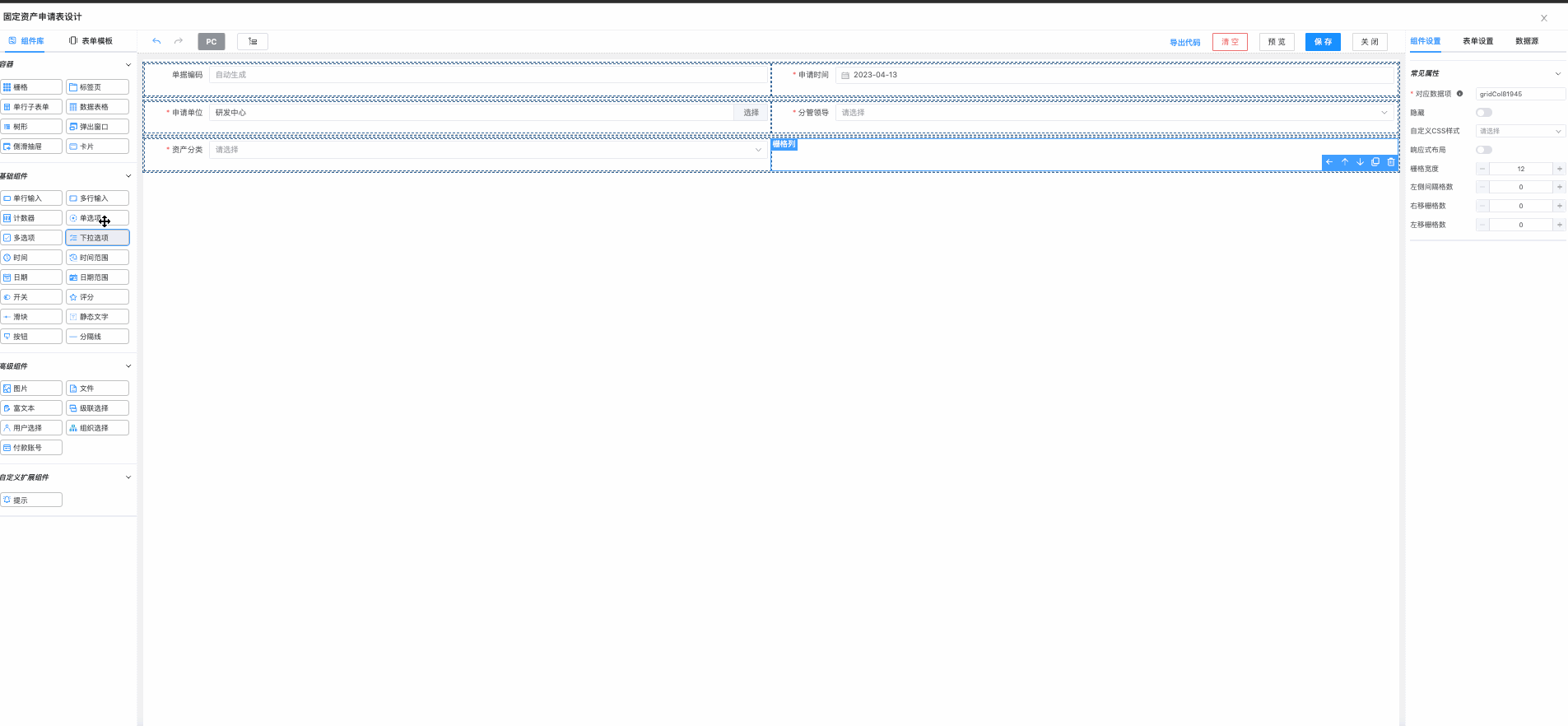
- 是否涉密:基础组件-拖拽单选-选择对应数据项(组件设置)-勾选必填-选择字典数据源。
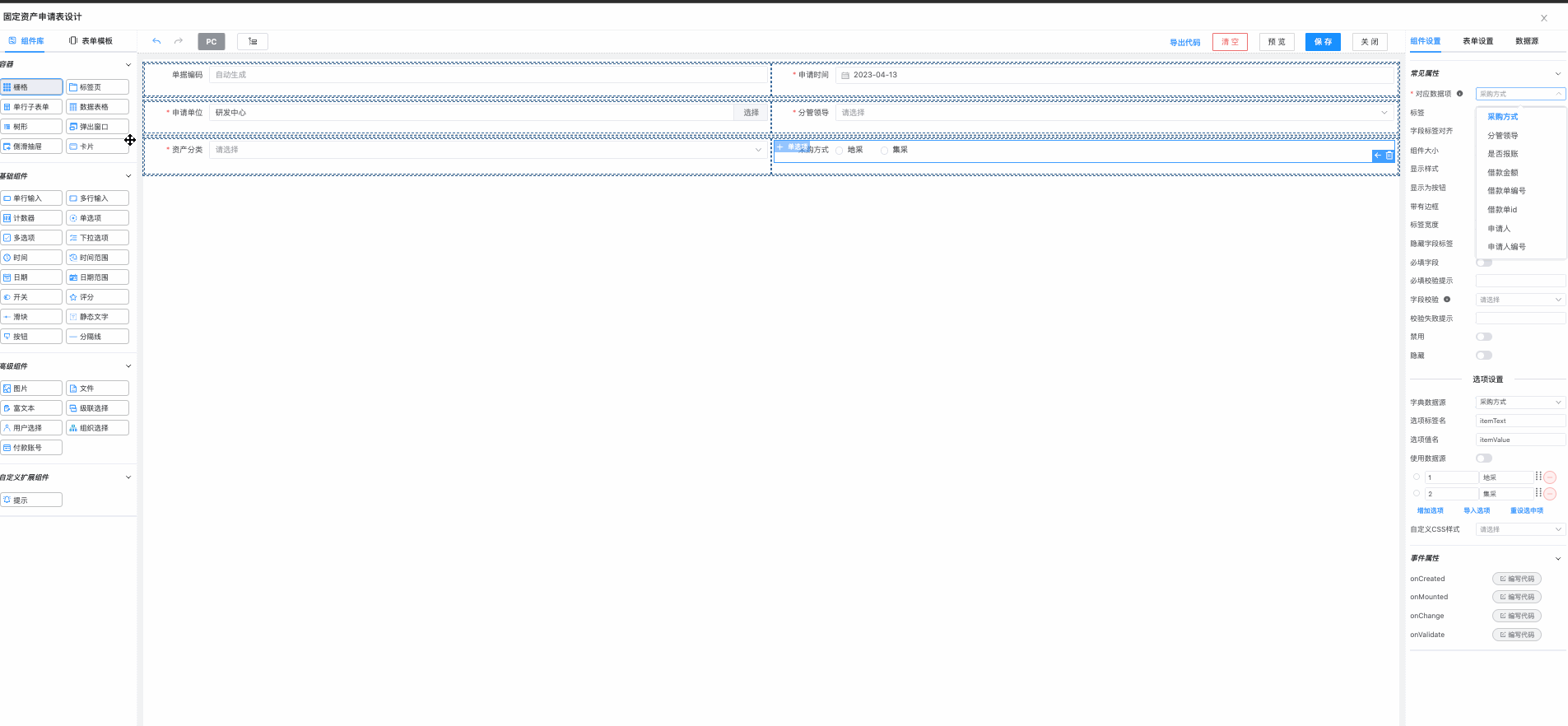
- 申请人:高级组件-拖拽用户选择组件-选择对应数据项(组件设置)-勾选必填-选择对应数据编码
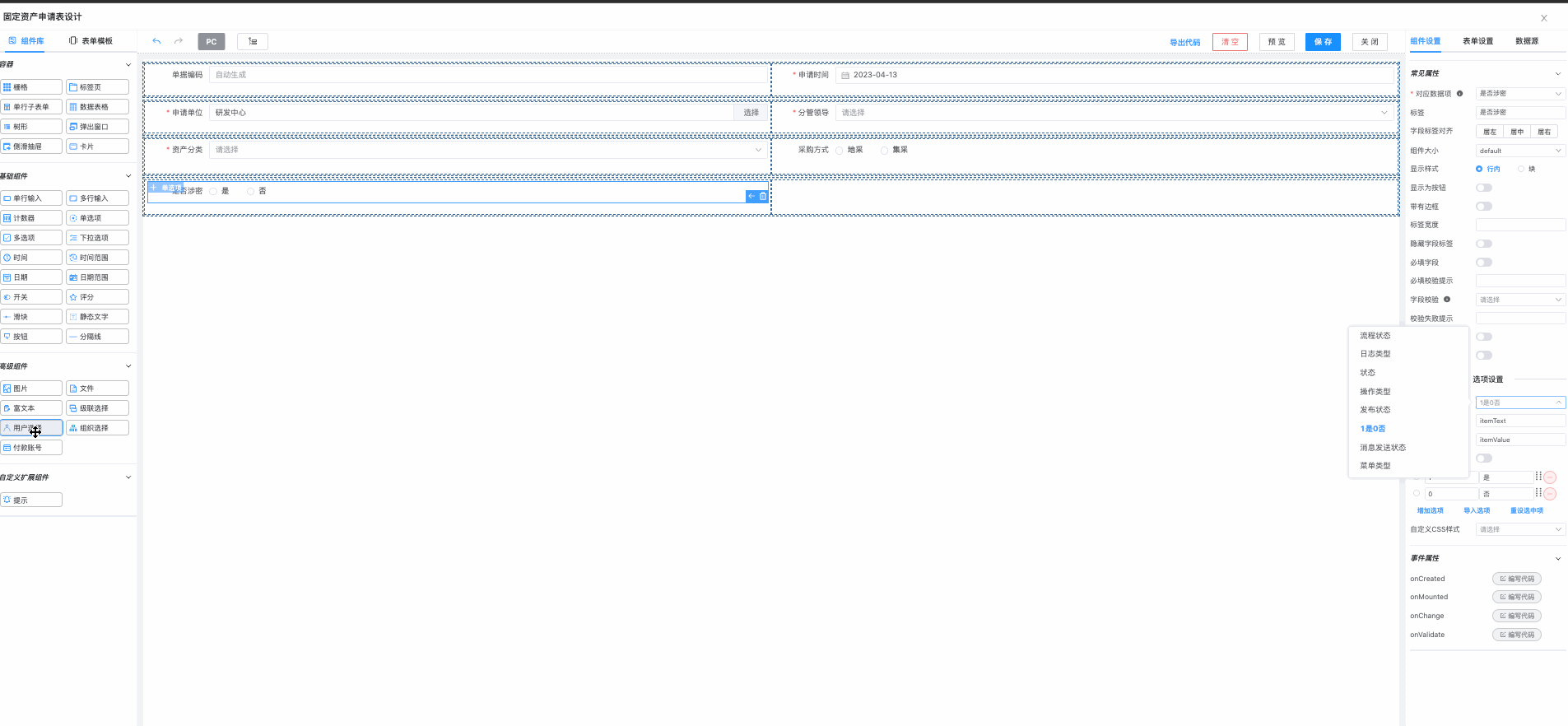
- 申请原因:基础组件-拖拽多行输入组件-选择对应数据项-勾选必填。
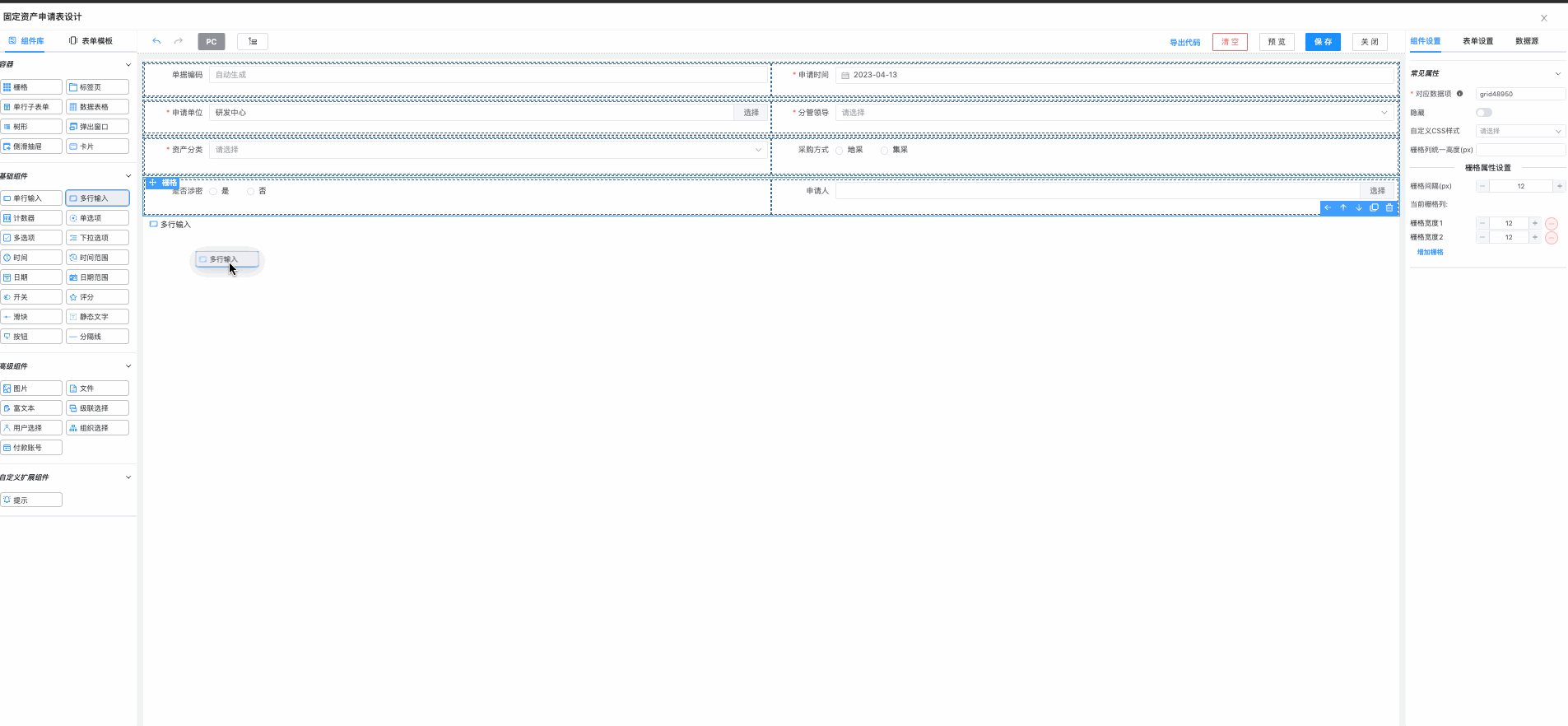
- 申请金额:基础组件-拖拽单行输入-选择对应数据项(组件设置)-勾选只读-勾选必填。
- 固定资产申请单明细:容器组件-单行子表单-将多个单行输入组件拖入单行子表单中(注意为各个组件选择对应数据项)- 使用计数器组件计数-为单价,数量和合计金额组件设置onchange事件(首先在表单设置中编写全局函数代码,详见自定义函数板块)- 调整组件尺寸
- 固定资产名称
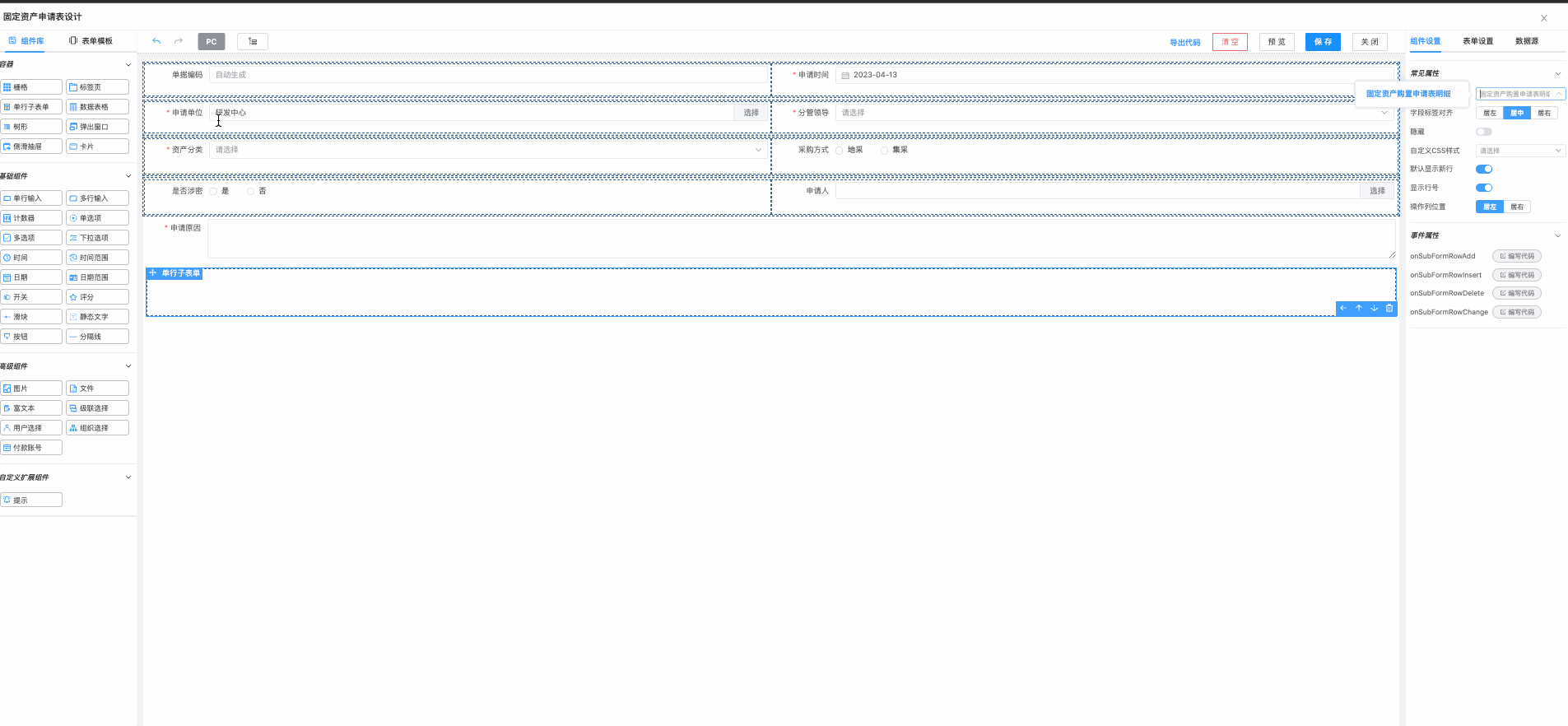
- 规格
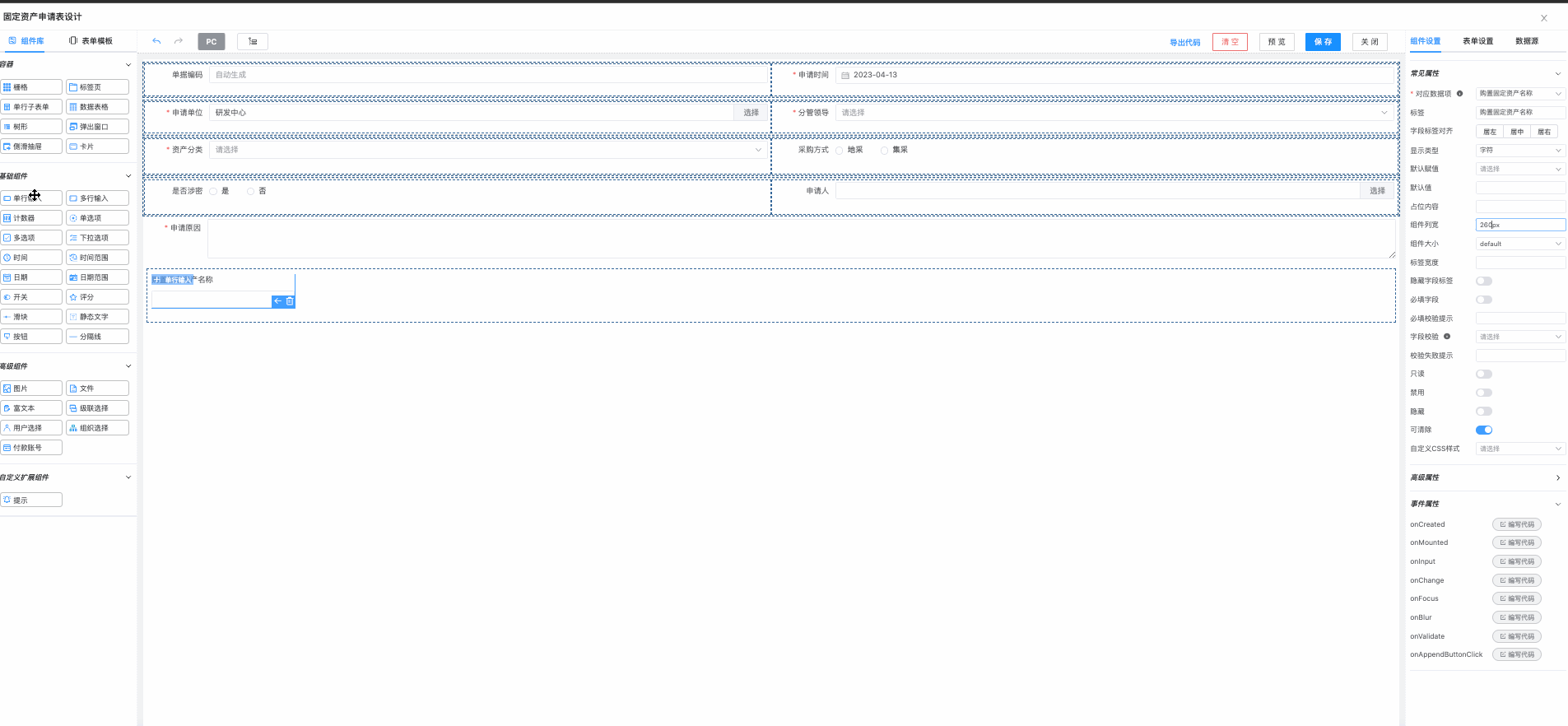
- 单价
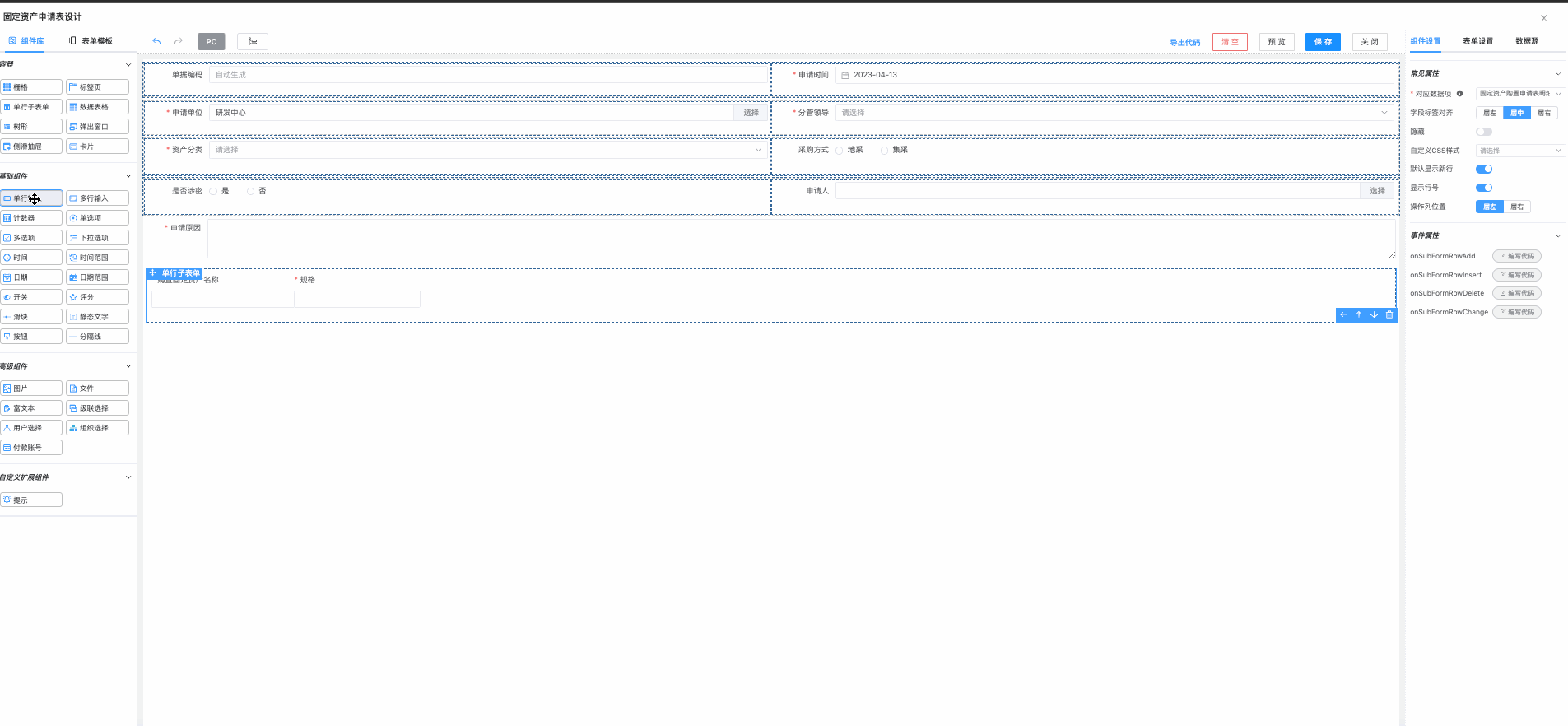
- 数量
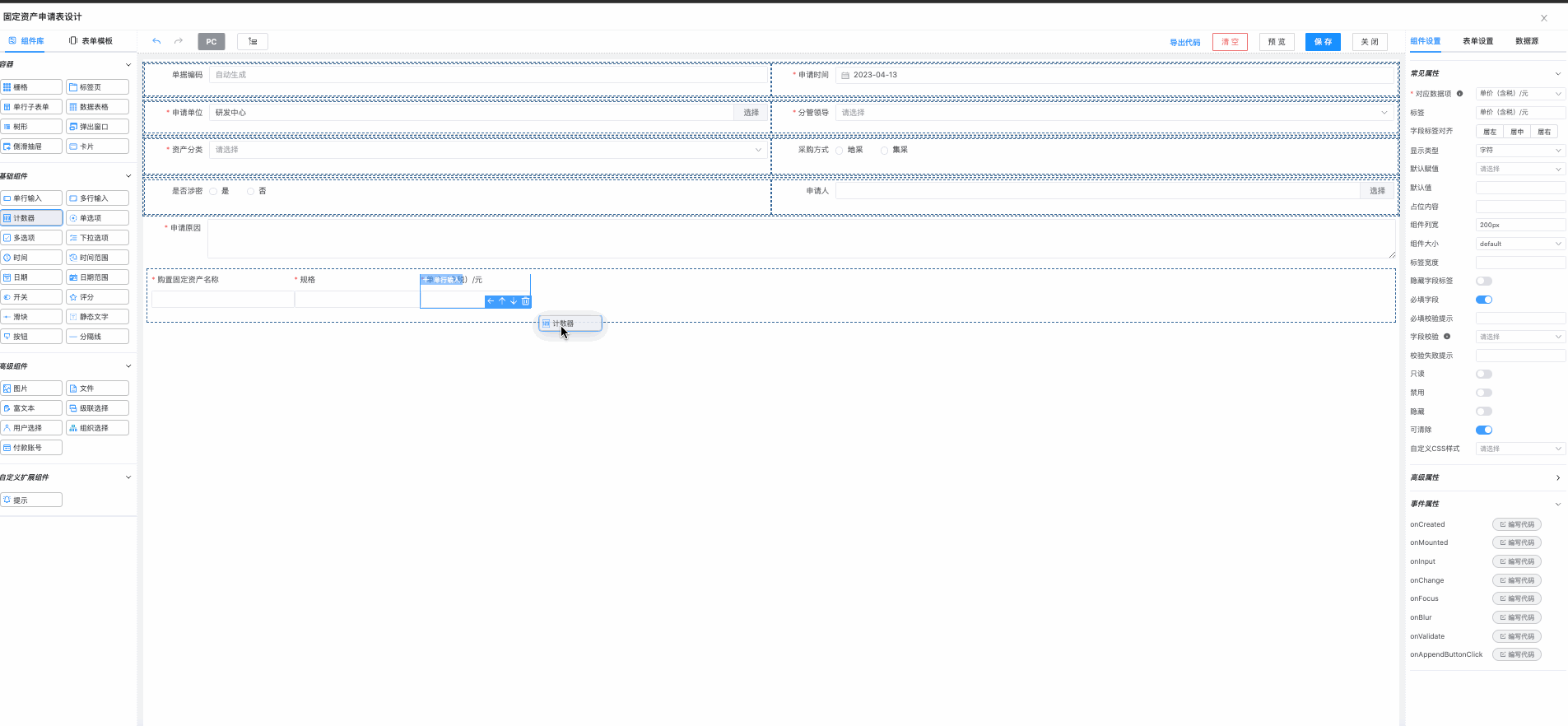
- 合计金额
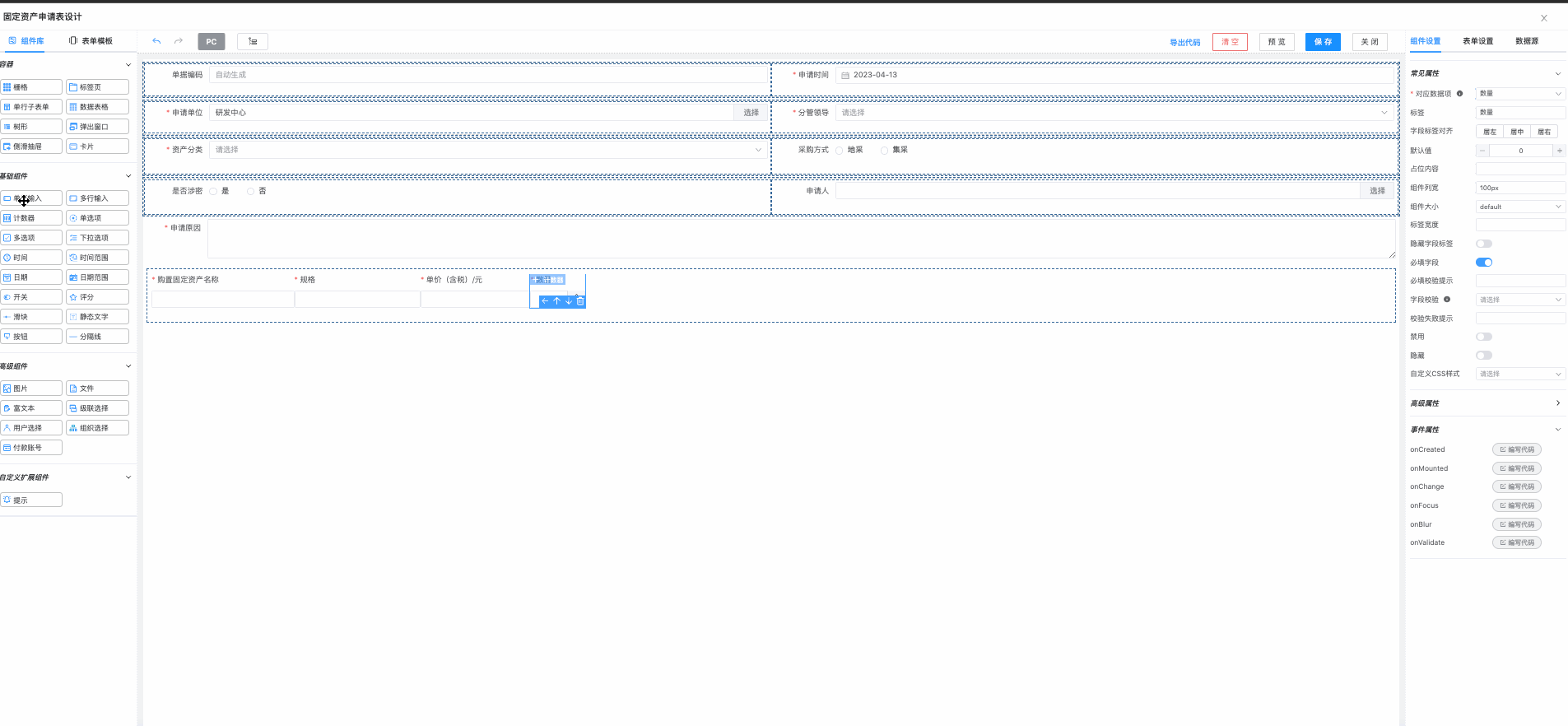
- 计算
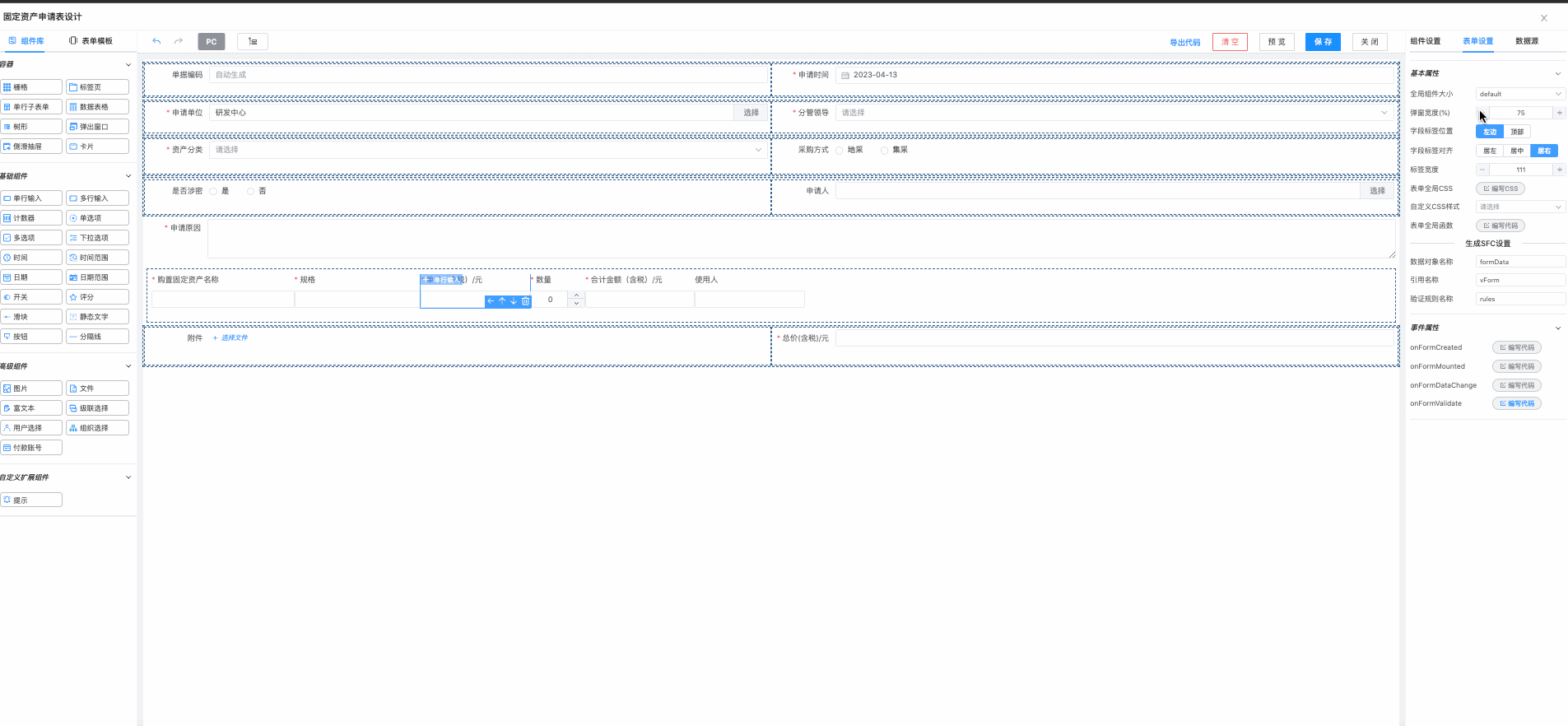
- 附件上传:高级组件-文件上传-选择对应数据项-添加上传文件类型
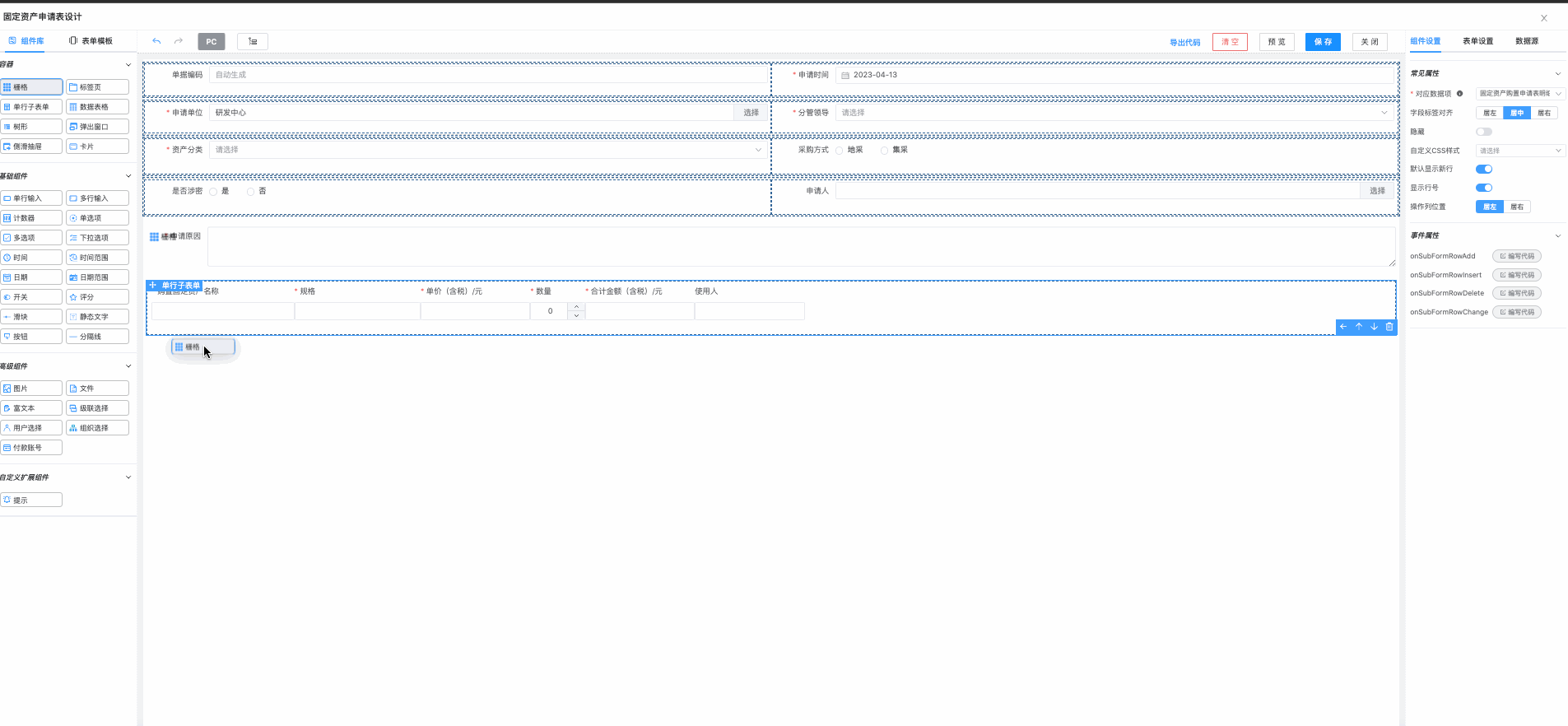
- 总价:基础组件-拖拽单行输入组件-选择对应数据项-勾选只读
发布表单
- 简介:
- 使用场景:发布表单后,开发者将可以在生产环境配置表单的菜单项
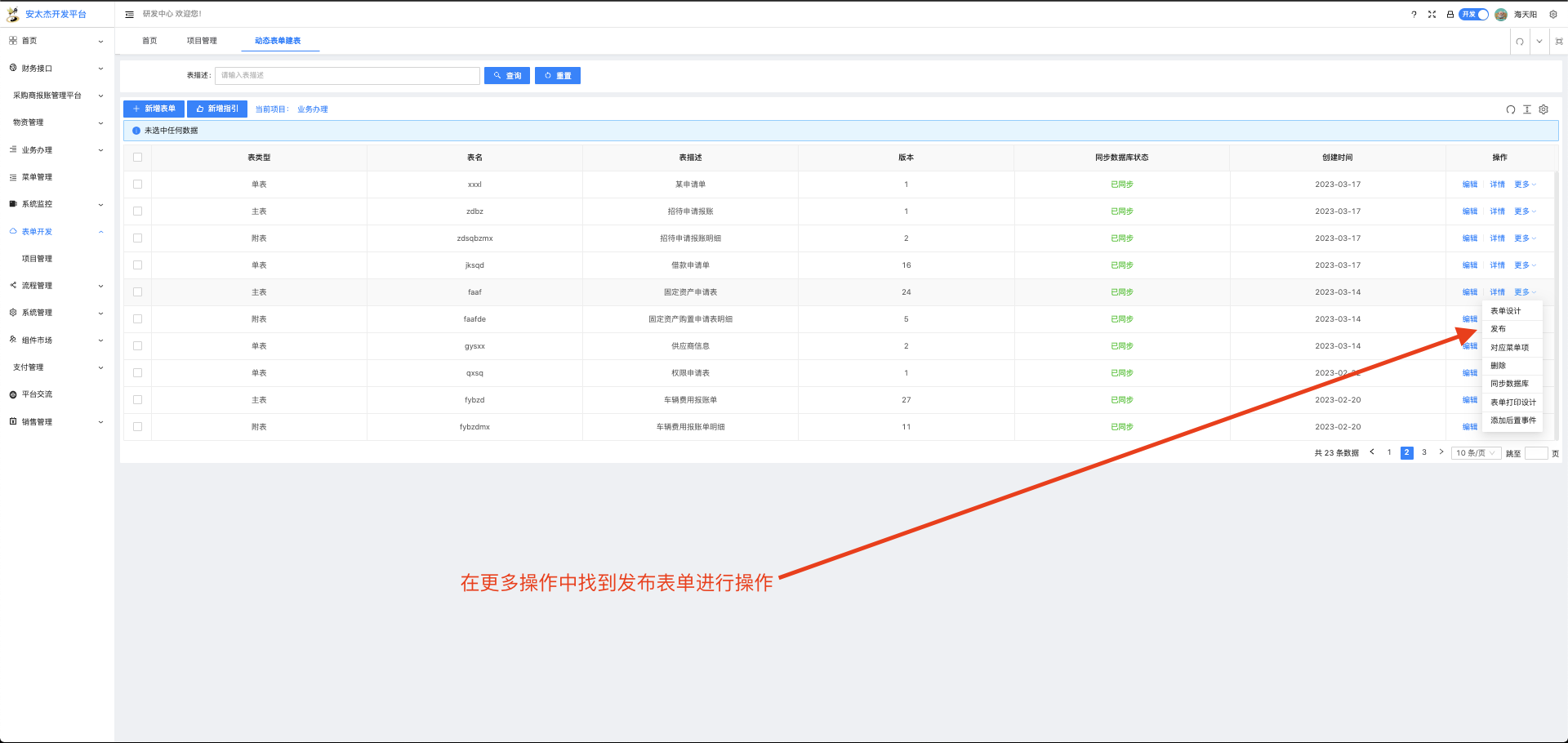
在生产环境的菜单管理将菜单添加表单